- Autor Lauren Nevill [email protected].
- Public 2024-01-18 21:53.
- Modificat ultima dată 2025-01-23 15:23.
Yandex nu este doar un motor de căutare, ci și un imens portal de internet - un site cu un număr mare de secțiuni, categorii și subcategorii. Există diverse servicii interactive, cum ar fi poștă, căutare, poster, vreme, știri, forumuri, discuții. În plus, Yandex oferă utilizatorilor săi o serie de alte servicii utile, cum ar fi programele de transport și chiar Yandex. Banii , care vă permite să faceți diverse calcule și să vă completați contul de portofel de pe carduri bancare și terminale de plată.

Este necesar
- - un calculator;
- - internetul.
Instrucțiuni
Pasul 1
Numeroase servicii Yandex fac viața utilizatorilor sistemului mult mai ușoară, oferindu-le o varietate de informații și aplicații utile. Printre acestea se numără un program TV, un afiș, un program al vehiculelor, o hartă, Yandex. Blocaje de trafic și multe altele. Cu serviciile Yandex, veți fi întotdeauna conștienți de starea monedelor, veți putea urmări e-mailul, comanda un taxi, vizita magazinele online, traduce texte, căuta și salva muzica preferată, salvați informațiile necesare pe Yandex virtual. Disk … Și nu toate acestea sunt funcțiile Yandex. Încercați funcțiile și suplimentele Yandex și, dacă vă plac, faceți din acest motor de căutare pagina dvs. de pornire. Acest pas va permite browserului dvs., la lansare, să deschidă imediat serviciile Yandex, dintre care unul este motorul de căutare.
Pasul 2
Deci, puteți introduce Yandex în mai multe moduri. De exemplu, puteți introduce o interogare care conține cuvântul cheie „Yandex” în orice motor de căutare. De obicei, pagina următoare va deschide o listă a site-urilor disponibile care conțin acest cuvânt cheie. Veți avea nevoie de linia „Yandex - motor de căutare și portal Internet”. Ea este de obicei prima pe listă. Faceți clic pe acest link și accesați pagina de pornire Yandex. Acest mod de a merge la Yandex este disponibil, dar incomod. Precum și introducerea constantă în bara de căutare sau adresă yandex.ru. Prin urmare, dacă preferați Yandex printre diferitele motoare de căutare, cel mai bine este să îl setați ca pagină de pornire.
Pasul 3
Pentru a face acest lucru, deschideți „pagina principală” a serviciului făcând clic pe linkul yandex.ru. Găsiți în colțul din stânga sus al noii pagini inscripția subliniată „Setați Yandex ca pagină de start”. Faceți clic pe link și lansați browserul: acum se va deschide imediat din Yandex.
Pasul 4
În unele browsere, este posibil să lipsească inscripția „Install Yandex as home page”. Pentru a face acest lucru, trebuie doar să modificați ușor setările browserului. Aruncați o privire atentă la panoul de lucru, găsiți opțiunea „Setări”. În funcție de modelul browserului, acesta poate fi localizat în diferite locuri, dar cel mai adesea în fila „Instrumente”. Deschideți marcajul, găsiți secțiunea „Acasă” și introduceți adresa paginii de pornire de care aveți nevoie în câmp. În special - https://www.yandex.ru/, securizați rezultatul făcând clic pe butonul „OK” și, dacă este necesar, reporniți browserul.
Pasul 5
În plus, serviciile Yandex au o secțiune specială care explică utilizatorilor cum să seteze Yandex ca pagina de pornire (sau de pornire) care se va deschide la lansarea browserului. Puteți găsi aceste sfaturi accesând https://yandex.ru/support/common/yandex-settings/homepage.html. Copiați linkul și accesați pagina de care aveți nevoie și citiți recomandările de pe acesta.
Pasul 6
Iată doar câteva sfaturi. Una dintre cele mai simple vă recomandă să mergeți mai întâi la home.yandex.ru, să găsiți butonul „Instalare” și să descărcați o extensie care vă permite să instalați serviciul ca pagină de pornire. După instalarea extensiei, se va deschide o nouă fereastră, care va indica faptul că pentru a fixa pagina de start, va trebui să faceți clic pe pictograma „Eu” de pe panoul de lucru. Faceți clic pe acesta și activați „Start. Yandex.
Pasul 7
Cu toate acestea, această metodă, deși simplă, nu funcționează întotdeauna. Acest lucru se datorează faptului că unele browsere nu acceptă Yandex. De regulă, acestea sunt browsere cu căutare încorporată în mile. Este imposibil să setați pagina de pornire Yandex. În acest caz, puteți efectua doar câteva tranziții pentru a deschide motorul de căutare Yandex.
Pasul 8
Dacă utilizați Internet Explorer, faceți clic pe pictograma roată din bara de instrumente. Apoi accesați secțiunea „Proprietăți browser” și de la aceasta la subsecțiunea „General”. În caseta de text, introduceți adresa https://www.yandex.ru/. Apoi apăsați butoanele „Aplicare” și „OK” pentru a consolida rezultatul.
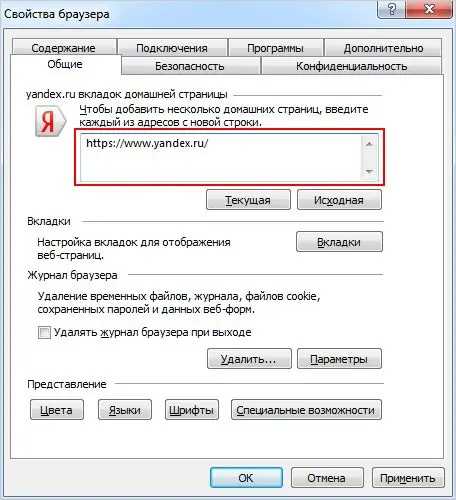
Pasul 9
Dacă preferați Microsoft Edge, faceți clic pe pictograma elipsă și accesați Setări. În partea de jos a paginii, găsiți și faceți clic pe butonul Vizualizare opțiuni avansate. Când se deschide următoarea fereastră, activați opțiunea „Afișați butonul paginii de pornire”. Apoi introduceți adresa https://www.yandex.ru/ în câmpul text și faceți clic pe butonul „Salvați”.
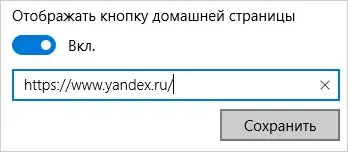
Pasul 10
Dacă preferați browserul Mozilla Firefox, în bara de instrumente de sus, găsiți pictograma cu trei dungi orizontale, deschideți „Setări” și selectați secțiunea „General”. În caseta Când pornește Firefox, bifați Afișați pagina de pornire. Apoi, în câmpul Pagină de pornire, introduceți adresa Yandex -
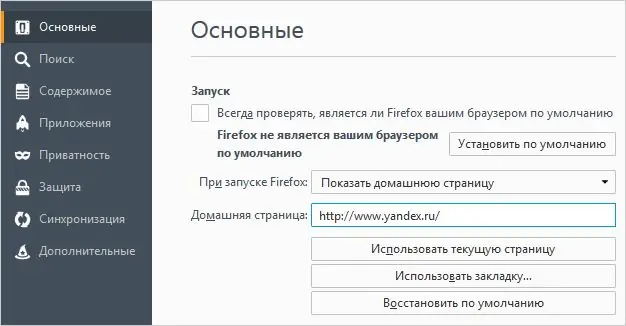
Pasul 11
Dacă utilizați browserul Opera, apăsați comanda rapidă de la tastatură alt="Imagine" + P. Apoi accesați fila Browser și apoi la blocul La pornire. Faceți clic pe butonul de legare Set Pages. Apoi, în câmpul „Adăugați o pagină nouă”, introduceți adresa https://www.yandex.ru/ și faceți clic pe OK. Apoi setați comutatorul în poziția „Deschideți pagina de pornire”.






